Cara mencadangkan profil browser Brave

Panduan lengkap untuk mencadangkan dan memulihkan profil pengguna di browser Brave dengan langkah-langkah yang jelas dan aman.
World of Warships adalah permainan video angkatan laut gratis yang menempatkan pemain sebagai penanggung jawab kapal perang saat mereka melawan pemain lain. Gim ini ada di banyak platform, termasuk PC. Namun, itu tidak pernah berhasil ke Linux. Dalam panduan ini, kami akan menunjukkan cara memainkannya di platform Linux.

World of Warships bekerja dengan Linux
World of Warships akan bekerja pada platform Linux, tetapi memerlukan klien Linux Steam diinstal.
Instal Uap
Untuk memulai instalasi klien Steam untuk Linux, buka jendela terminal. Setelah jendela terminal terbuka, ikuti petunjuk yang diuraikan di bawah ini yang sesuai dengan OS Linux yang Anda gunakan saat ini.
Ubuntu
Jika Anda adalah pengguna Ubuntu Linux, Anda akan dapat menginstal klien Steam untuk Linux hanya dengan menjalankan perintah Apt berikut .
sudo apt install steam
Debian
Satu-satunya cara terbaik untuk mengaktifkan dan menjalankan Steam di Debian Linux bukanlah menginstal paket "Steam" dari repositori Debian yang tidak gratis. Cara terbaik adalah mengunduh paket Steam DEB dari internet menggunakan wget .
wget https://steamcdn-a.akamaihd.net/client/installer/steam.deb sudo dpkg -i steam.deb
Arch Linux
Jika Anda menjalankan Arch Linux, Anda akan menginstal aplikasi Steam di komputer Anda dengan menggunakan perintah Pacman . Pastikan Anda telah mengatur repositori perangkat lunak "multilib" terlebih dahulu!
sudo pacman -S steam
Fedora/OpenSUSE
Jika Anda menggunakan OpenSUSE Linux atau Fedora, Anda harus menginstal klien Steam melalui Flatpak daripada mengikuti instruksi instalasi asli. Alasan untuk ini adalah bahwa instruksi asli sangat buruk.
pak datar
Untuk menginstal Steam di PC Linux Anda melalui Flatpak, Anda harus terlebih dahulu mengatur runtime Flatpak di komputer Anda. Untuk mengatur runtime, ikuti panduan mendalam kami tentang subjek ini .
Ketika runtime Flatpak diatur di PC Linux Anda dan berfungsi dengan benar, langkah selanjutnya adalah mengatur toko aplikasi Flathub. Flathub menampung aplikasi Steam, serta banyak program lainnya. Anda akan membutuhkannya agar Steam berfungsi.
flatpak remote-add --if-not-exists flathub https://flathub.org/repo/flathub.flatpakrepo
Sekarang setelah toko aplikasi Flathub dikonfigurasi di sistem Linux Anda, langkah terakhir adalah menginstal Steam menggunakan perintah install flatpak .
flatpak menginstal flathub com.valvesoftware.Steam
Instal World of Warships di Linux
Dengan aplikasi Steam terinstal, luncurkan di desktop Linux. Saat program aktif dan berjalan, masuk ke akun Anda menggunakan kredensial Anda dan ikuti langkah-langkah di bawah ini agar World of Warships berfungsi.
Langkah 1: Buka Steam dan temukan menu "Steam". Di dalam menu ini, cari tombol "Pengaturan", dan klik di atasnya. Setelah itu, cari "Steam Play" dan klik dengan mouse untuk mengakses area Steam Play.
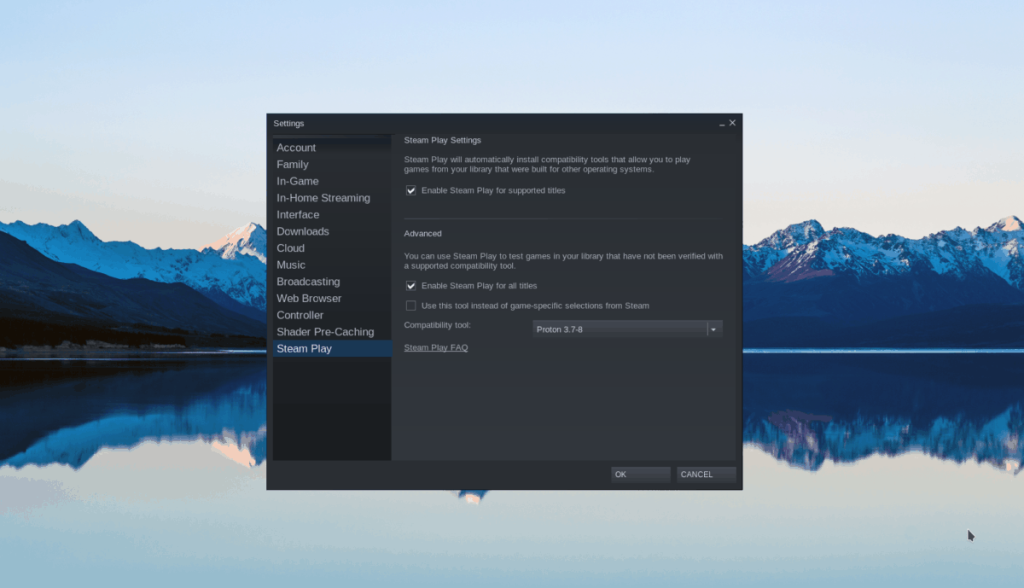
Di dalam area Steam Play, dua kotak harus dicentang. Kotak-kotak ini adalah "Aktifkan Steam Play untuk judul yang didukung" dan "Aktifkan Steam Play untuk semua judul lainnya". Setelah memeriksanya, tutup jendela untuk menerapkan perubahan. Anda mungkin diminta untuk memulai ulang Steam.
Langkah 2: Dengan Steam Play dikonfigurasi, cari tombol "STORE" di bagian atas layar. Setelah mengkliknya, Anda akan dapat mengakses Steam Storefront. Di Etalase, temukan kotak pencarian, dan klik dengan mouse.
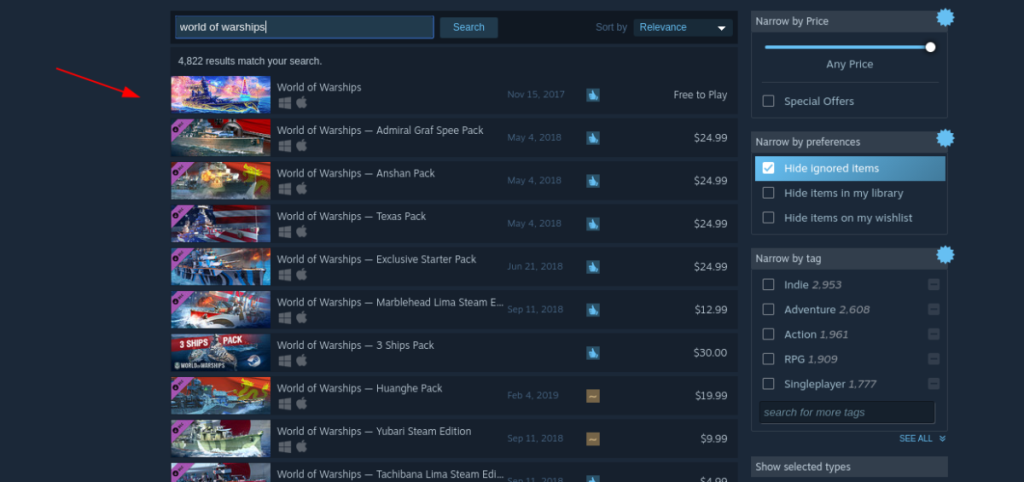
Setelah mengklik kotak pencarian, ketik "World of Warships" ke dalam bilah pencarian dan tekan tombol Enter untuk melakukan pencarian. Kemudian, lihat hasil pencarian untuk “World of Warships.” Ketika Anda telah menemukan permainan di hasil pencarian, klik di atasnya.
Langkah 3: Memilih "World of Warships" di hasil pencarian Steam Storefront akan membawa Anda ke halaman World of Warships Storefront. Di halaman ini, Anda harus menemukan tombol hijau "Mainkan Game".
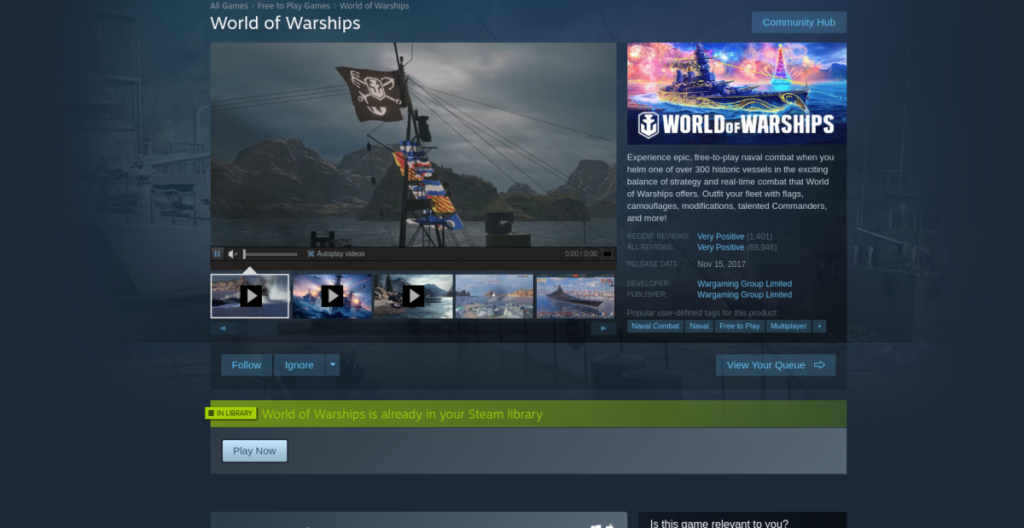
Setelah mengklik tombol "Mainkan Game", jendela pop-up akan muncul. Jendela pop-up ini adalah panduan instalasi untuk World of Warships. Wizard penginstalan ini akan membantu Anda mengunduh dan mengatur game di komputer Anda.
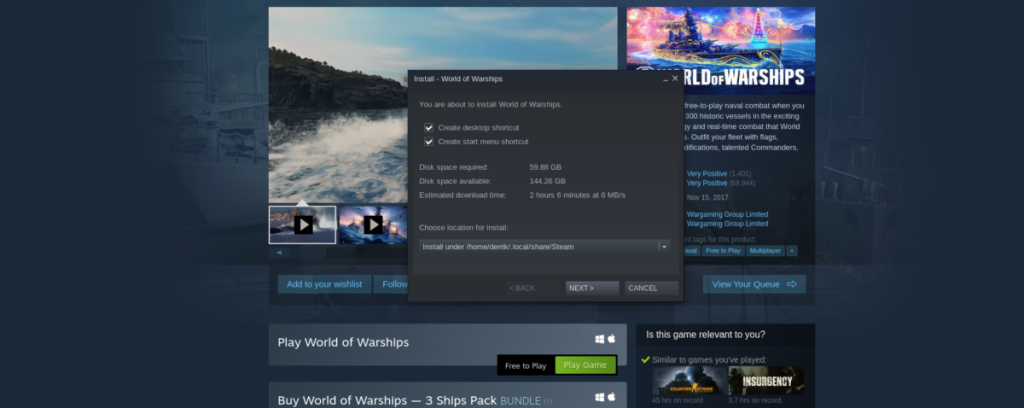
Pilih menu “Choose location for install” dan konfigurasikan Steam untuk mengunduh game ke tempat yang Anda inginkan. Jika Anda tidak ingin menyesuaikan di mana permainan akan diinstal, biarkan pada pengaturan default, dan itu akan menginstal World of Warships ke direktori home Anda.
Langkah 4: Setelah mengonfigurasi lokasi pemasangan, klik "Berikutnya" untuk mengunduh World of Warships. Pengunduhan mungkin memakan waktu cukup lama, karena harus mengambil sekitar 59 GB data. Sabar!

Langkah 5: Ketika instalasi World of Warships selesai, cari tombol hijau "MAINKAN" dan klik untuk memulai permainan!
Penyelesaian masalah
Apakah Anda mengalami masalah saat memainkan World of Warships di PC Linux Anda? Jika demikian, periksa halaman Protondb untuk World of Warships ! Ini memiliki banyak informasi pemecahan masalah yang dikirimkan oleh pengguna Linux lainnya!
Panduan lengkap untuk mencadangkan dan memulihkan profil pengguna di browser Brave dengan langkah-langkah yang jelas dan aman.
Pelajari cara menginstal Linux Lite, sistem operasi berbasis Ubuntu yang ringan dengan antarmuka XFCE4.
Jika Anda menggunakan banyak PPA di PC Ubuntu dan baru saja meningkatkan ke Ubuntu 20.04, Anda mungkin memperhatikan bahwa beberapa PPA Anda tidak berfungsi, karena
Baru mengenal Linux dan ingin menambahkan musik Anda ke Rhythmbox tetapi tidak yakin bagaimana melakukannya? Kami dapat membantu! Ikuti panduan ini saat kami membahas cara mengatur
Apakah Anda perlu mengakses PC atau Server Ubuntu jarak jauh dari PC Microsoft Windows Anda? Tidak yakin tentang bagaimana melakukannya? Ikuti bersama dengan panduan ini saat kami tunjukkan kepada Anda
Apakah Anda menggunakan browser web Vivaldi sebagai driver harian Anda di Linux? Apakah Anda mencoba mencari cara untuk mencadangkan pengaturan browser Anda untuk penyimpanan yang aman? Kami
Cara Mengunduh Podcast Dari Terminal Linux Dengan Podfox
Cara Menemukan File Duplikat Dan Membersihkannya Di Linux Dengan FSlint
Apakah Anda membutuhkan klien podcast yang bagus dan elegan untuk desktop Linux Anda? Jika demikian, Anda perlu mencoba CPod. Ini adalah aplikasi kecil yang ramah yang membuat mendengarkan
TuxGuitar adalah alat pembuat musik open-source. Dengan itu, pengguna dapat membuat dan mengedit tabulasi gitar mereka sendiri. Dalam panduan ini, kita akan membahas bagaimana caranya








